怎么查看电脑上的微信聊天记录 微信电脑版聊天记录怎么查看
更新时间:2023-11-25 13:27:36作者:hnzkhbsb
怎么查看电脑上的微信聊天记录,在如今的社交网络时代,微信已成为人们日常生活中不可或缺的通讯工具之一,对于一些用户来说,他们可能会想要在电脑上查看微信的聊天记录,以便更方便地管理和保存重要的对话内容。幸运的是微信官方推出了电脑版微信,使用户可以在电脑上进行聊天。如何查看电脑上的微信聊天记录呢?通过简单的操作,我们可以轻松地打开微信电脑版并查看我们想要的聊天记录。下面就让我们来一起了解一下吧。
步骤如下:
1.将电脑版微信升级到最新版本
1)点击左下角图标“三”,选择设置
2)点击关于微信,选择检查更新,如有最新版请升级到最新版本
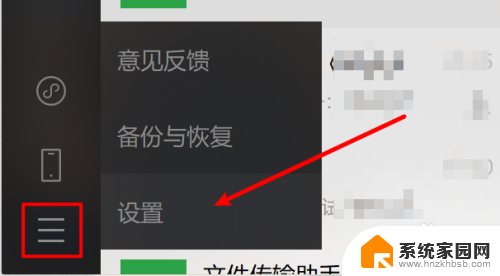
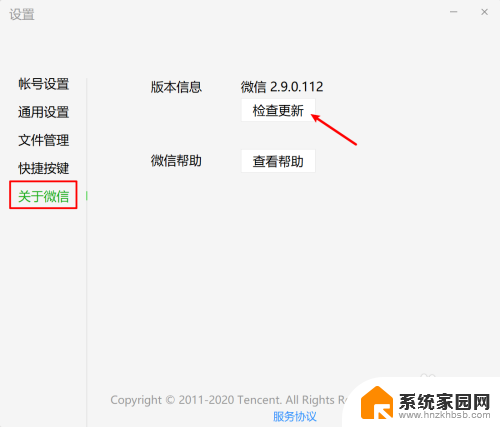
2.将手机微信聊天记录备份到电脑
1)点击左下角图标“三”,选择备份与恢复
2)选择备份聊天记录到电脑,在手机上点击确认
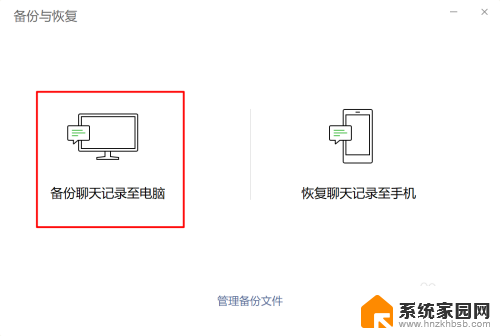
3.查看聊天记录保存位置
1)点击左下角图标“三”,选择设置
2)点击文件管理,选择打开文件夹
3)打开“BackupFiles”文件夹查看备份是否成功
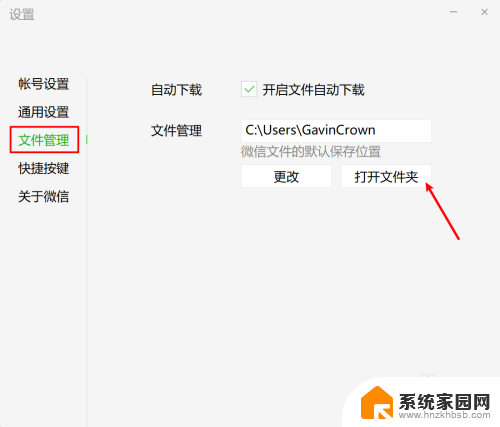
4.设置保存聊天记录
1)点击左下角图标“三”,选择设置
2)点击通用设置,勾选保留聊天记录
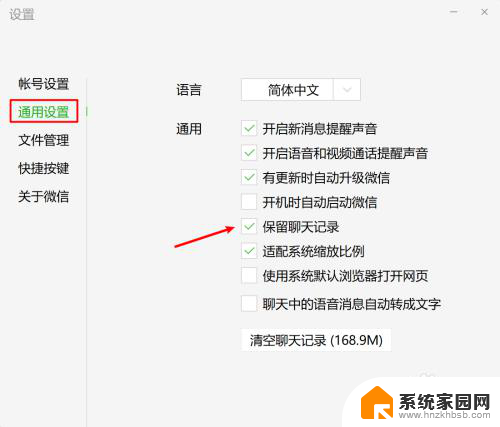
5.查看历史聊天记录
1)打开想要查看聊天记录的对话框
2)如果有聊天记录,可以看到如下图所示的小图标。点击它
3)在弹出的对话框中就可以看到不同的聊天记录类型了
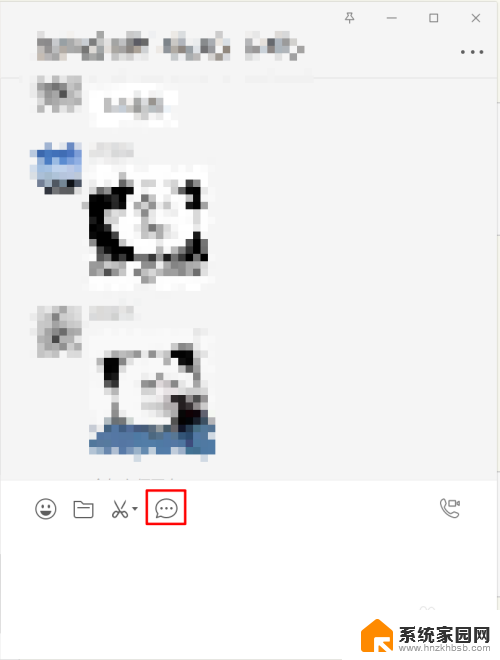
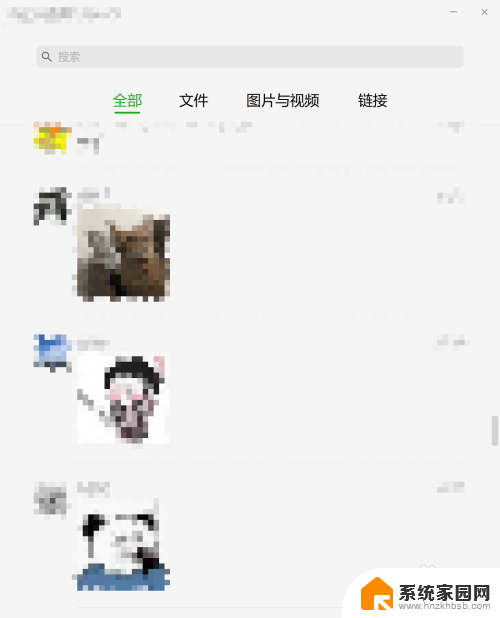
以上是如何查看电脑上的微信聊天记录的全部内容,如果您也遇到了这种情况,可以尝试按照本文提供的方法解决,希望这篇文章对您有所帮助。
怎么查看电脑上的微信聊天记录 微信电脑版聊天记录怎么查看相关教程
- 如何查找被删除的微信聊天记录 怎样查看删除的微信聊天记录
- 怎么清除电脑微信里的聊天记录 电脑中微信聊天记录和文件彻底删除方法
- 怎么调微信记录 电脑版微信聊天记录存放位置更改教程
- 怎么传输微信聊天记录到新手机? 怎么把微信聊天记录同步到不同手机上
- 离职怎么删除微信电脑版所有记录 离职后如何删除电脑上的微信聊天记录
- 微信怎么把不显示该聊天显示出来 如何找回微信不显示的聊天记录
- qq删除聊天记录怎么删 qq电脑版怎么彻底清除聊天记录
- 微信在电脑上的文件保存在哪 微信电脑版聊天记录保存位置在哪
- win10电脑上微信位置定位不准怎么办 WIN10系统微信聊天记录保存位置修改方法
- qq的聊天记录删了怎么恢复 QQ聊天记录删除后如何恢复
- 迈入计算加速新时代 第二代AMD Versal Premium系列上新,助力您的计算体验提速
- 如何查看电脑显卡型号及性能信息的方法,详细教程揭秘
- 微软“Microsoft自动填充Chrome扩展”插件12月14日停用,用户需寻找替代方案
- CPU厂商的新一轮较量来了!AMD、英特尔谁将称雄?
- 微软发布Windows 11 2024更新,新型Copilot AI PC功能亮相,助力用户提升工作效率
- CPU选购全攻略:世代差异、核心架构、线程数、超频技巧一网打尽!
微软资讯推荐
- 1 如何查看电脑显卡型号及性能信息的方法,详细教程揭秘
- 2 CPU厂商的新一轮较量来了!AMD、英特尔谁将称雄?
- 3 英伟达发布NVIDIA app正式版 带来统一GPU设置软件,让你轻松管理显卡设置
- 4 详细指南:如何在Windows系统中进行激活– 一步步教你激活Windows系统
- 5 国产显卡摩尔线程筹备上市,国产显卡即将登陆市场
- 6 详细步骤教你如何在Win7系统中进行重装,轻松搞定系统重装
- 7 微软停服后,Linux对俄罗斯“动手”,国产系统关键一战即将开启
- 8 英伟达RTX50系列显卡提前发布,游戏体验将迎来重大提升
- 9 微软网页版和Win11新版Outlook可固定收藏夹功能本月开测
- 10 双11国补优惠力度大,AMD锐龙HX旗舰游戏本5800元起
win10系统推荐
系统教程推荐
- 1 win11长截图怎么截 Win11截屏不成功的解决方法
- 2 win11的edge浏览器怎么设置初始页面 edge浏览器默认主页设置方法
- 3 win11游戏里输入法 Win11玩游戏关闭输入法教程
- 4 win11wlan突然消失 win11wifi功能消失解决方法
- 5 win11怎么在右下角显示秒 Win11如何设置任务栏时间显示秒
- 6 win11界面怎么放大 Win11 如何调整屏幕放大比例
- 7 win11usb无线网卡重启后无法使用 win11无线网卡识别不了怎么办
- 8 win11怎样在任务栏上显示星期 Win11任务栏怎么让星期几一直显示
- 9 win11修复应用使其不模糊 Win11应用模糊问题解决方法
- 10 win11右键 新建添加 Win11右键新建删除和增加功能设置方法